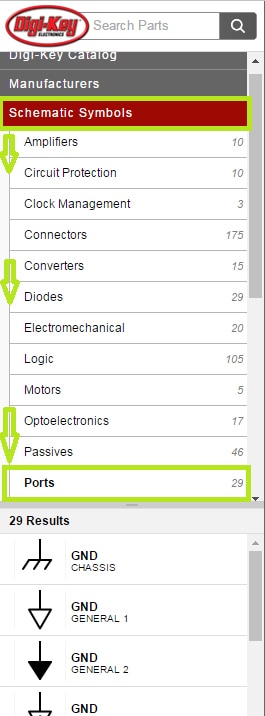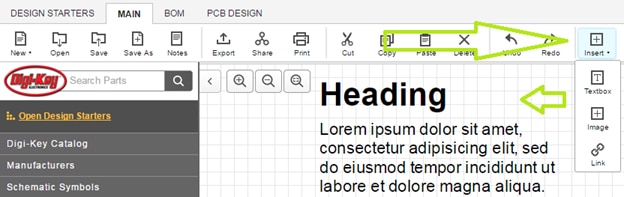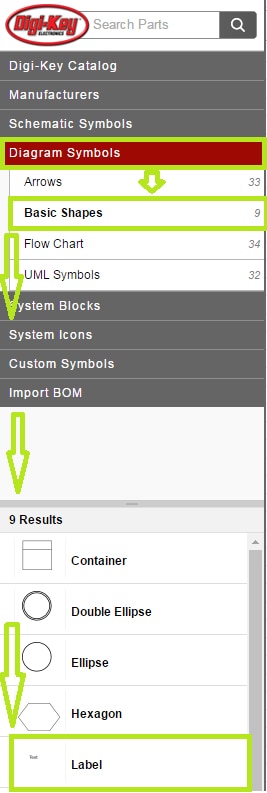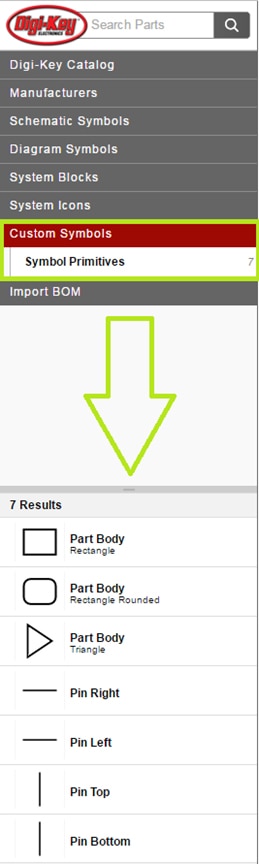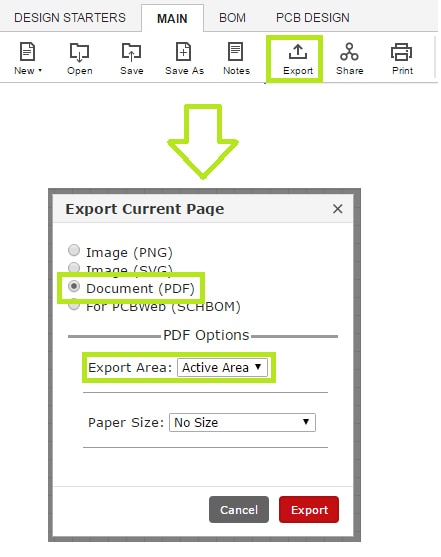Scheme-it – Disegnare e stendere schemi e diagrammi diventa facile.
Scheme-it è uno strumento online per la creazione di schemi e diagrammi che permette a chiunque di progettare e condividere gli schemi di circuiti elettronici. Lo strumento include una completa libreria di simboli elettronici e il catalogo componenti DigiKey integrato per realizzare una vasta gamma di progetti con circuiti. Inoltre, è fornita una distinta base integrata per tenere traccia dei componenti di un progetto. Una volta completato un disegno schematico, gli utenti possono esportarlo in un file di immagine o condividerlo via email. Siamo in fase beta con la funzione di esportazione a KiCad degli schemi. Scheme-it funziona in modo nativo in tutti i principali browser web senza richiedere l'uso di alcun plugin. Registrati per condividere e salvare i tuoi progetti.
Progettazione schemi

Progetta e condividi schemi elettronici e diagrammi tecnici.
Beta per l'esportazione a KiCad
Ora è possibile esportare gli schemi al software EDA KiCad per il layout e lo sviluppo di un progetto.
BOM Manager

Tieni traccia dei componenti utilizzati in ogni progetto con BOM Manager di DigiKey.
Catalogo DigiKey

Utilizza una libreria di simboli elettronici integrata e il catalogo componenti di DigiKey.
Demo video
Caratteristiche
- Capacità di creare diagrammi a livello di blocco, icona, sistema o schema.
- Una libreria di oltre 700 simboli generici, così come la possibilità di creare simboli personalizzati.
- Accesso a oltre 4 milioni di componenti tramite l'integrazione con il catalogo DigiKey.
- Libertà di designare i progetti come privati o pubblici, condividerli tramite un link o incorporarli in pagine web, blog o email.
- Rapida evoluzione del progetto tramite la capacità di importare la distinta base.
- Distinta base integrata e creazione dei preventivi.
- Esportazione a file PDF o PNG e ora anche verso altri strumenti.
- Un link diretto all'assistenza tecnica DigiKey per le operazioni di selezione dei componenti.
- Esporta uno schema funzionale nel software di progettazione KiCad